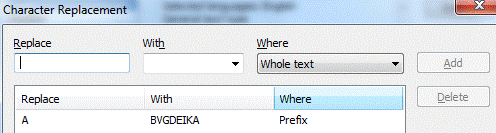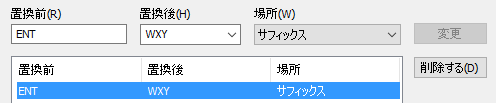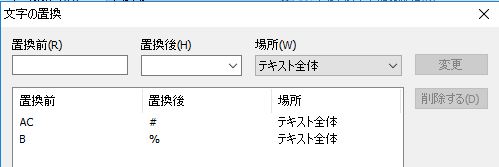入力された値の処理
どんなタイプのデータでも、入力値の処理を自動的に実行できます:空白スペースを除き、字の大文字と小文字を入れ替え、特定の文字やテキストを自動的に置き換えます。フィールドの値の自動処理を有効にするには、フィールドプロパティダイアログボックスのデータタブで、編集...ボタンがオートコレクトオプションフィールドの右側にあるので、これをクリックします。
目的の自動処理オプションを選択します。
仮に認識後にオートコレクトを 1 回のみ適用が選択された場合、自動処理はフィールド値が認識された後でなければ実行されません。それ以外の場合、フィールド内の値が変更されるたびに、自動処理が実行されます。
- 認識されたフィールド値の文字の自動置換を実行するには、編集...ボタンが文字の置換フィールドの右側にあるので、それをクリックします。表示されたダイアログボックスで、自動置換する文字を追加できます。追加された値は、アルファベット順に並んでいます。認識されたフィールド値に指定された文字がある場合、それは自動的に置き換えられます。以下の置換パラメータを指定できます:
- 置き換える文字を1つ以上、置換フィールドに入力します。
- 置き換える文字またはストリングを、Withフィールドに入力します。
 注:テキスト全体で置換が完了した場合、ストリングが適用できます。他のオプション (プレフィックス、サフィックス、またはその両方) は、最初の文字だけ適用されます。
注:テキスト全体で置換が完了した場合、ストリングが適用できます。他のオプション (プレフィックス、サフィックス、またはその両方) は、最初の文字だけ適用されます。
例を表示
- Whereフィールドでは、指定された文字をプレフィックス、サフィックス、その両方、テキスト全体のどこで置き換えるかを選びます。
仮にプレフィックスが選択された場合、テキストの最初から、置換リストで指定されたすべての連続文字が置き換えられます。サフィックスの場合、文字の置換はテキストの最後から始まります。
例えば、プレフィックスで、「B」を「%」に、「AC」を「#」に置き換えることを選んだ場合、ストリング「ABC ENTERTAC CORP」は「#%#%ENTERTAC CORP」に変換されます。
詳細
- 認識されたフィールド値全体またはフィールド値内のセパレートワードの自動置換を実行するには、編集...ボタンがテキストの置換フィールドの右側にあるので、それをクリックします。
表示されたダイアログボックスで、自動置換のワードや表現を追加できます。フィールド全体だけを置き換えるには、フィールド全体の内容をマッチングを選択します。
オプション完全一致検索を有効にした場合、プログラムは入力されたワードや表現を厳密に検索して置き換え、あいまい検索を有効にした場合、プログラムは入力されたワードや表現に似たものも検索して置き換えます。許容できるエラーの数は、ワードの長さによります。
大文字と小文字を区別してワードや表現を置き換えるには、オプション大文字と小文字を区別するを有効にします。 - テキスト文字の変換方法を、大文字使用を変更ドロップダウンリストから1つ選んでください:
- なし変換しない;
- 大文字すべての文字を大文字にする;
- 小文字すべて文字を小文字にする;
- 先頭大文字最初の文字を大文字にして、残りを小文字にする。
- 余分なスペースを削除空白を削除したい場合、このオプションを有効にしてください。
自動置換のために自動補正スクリプトを使用することもできます:スクリプトを使用オプションを選択し、編集...をクリックしてスクリプトエディタを開き、スクリプトのコードに打ち込みます。
12.04.2024 18:16:06